Error 0xc0000005 en Windows 11/10: cómo identificar y resolverlo


Introducción breve
El sistema operativo Microsoft Windows es uno de los más usados en ordenadores portátiles y de sobremesa. Con Windows 10 y 11 Microsoft añadió soluciones automáticas de diagnóstico, pero algunos fallos requieren intervención manual. El error conocido como excepción 0xc0000005 suele impedir que una aplicación de terceros se abra correctamente. Este artículo explica causas, pasos prácticos y procedimientos avanzados para resolverlo.
Qué es el error 0xc0000005
Definición breve: el código de excepción 0xc0000005 indica una violación de acceso a memoria cuando una aplicación intenta leer o escribir en una dirección no permitida o acceder a código protegido. No siempre es un fallo del programa: puede originarse en hardware, controladores, permisos o integridad de archivos.
H2: ¿Cuándo verás este error?
Verás el error 0xc0000005 al intentar abrir un archivo, un juego o una aplicación de terceros. Informes de usuarios señalan títulos como League of Legends, reproductores multimedia y algunas utilidades que al iniciar fallan con este código. También puede aparecer durante instalaciones, actualizaciones o al conectar nuevo hardware.
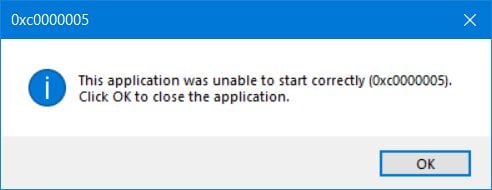
H2: Causas habituales
- Problemas temporales de hardware.
- Memoria RAM o disco duro con sectores dañados.
- Archivos del sistema corruptos.
- Archivos del programa dañados o instalación incompleta.
- Versión de Windows desactualizada.
- Controladores antiguos o corruptos.
- Interferencia de antivirus o protección de ejecución de datos (DEP).
H2: Preparación antes de aplicar soluciones
Antes de empezar, asegúrate de tener una copia de seguridad de tus datos importantes. Además, confirma que tu Windows está actualizado: abre Configuración > Windows Update y aplica actualizaciones pendientes.
Nota importante: si trabajas en un equipo de producción o con datos sensibles, realiza los pasos fuera del horario crítico o en una máquina de pruebas.
H2: Soluciones paso a paso para el error 0xc0000005
Sigue las soluciones en orden de menos a más invasivo. Muchas veces un reinicio o una ejecución con permisos corrige el problema.
H3: 1. Reinicio completo del equipo
Un reinicio forzado restaura servicios y limpia caches residuales.
- Cierra todas las aplicaciones abiertas.
- Abre el Menú Inicio y selecciona el botón de encendido.
- Elige Apagar para cerrar el sistema por completo.
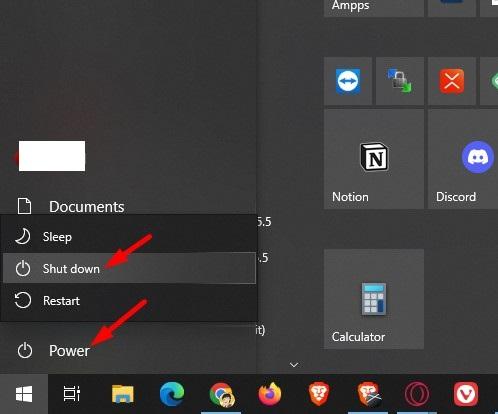
- Desconecta el equipo de la corriente. En portátiles, quita el cargador y, si es posible, la batería.
- Espera 20 segundos y vuelve a conectar la alimentación.
- Enciende y prueba la aplicación.
H3: 2. Cerrar procesos de la aplicación
A veces el proceso queda colgado y provoca conflictos.
- Abre el Administrador de tareas con
Ctrl + Shift + Esc. - Selecciona el proceso relacionado y pulsa Finalizar tarea.
- Reinicia el equipo y vuelve a probar.
H3: 3. Ejecutar con privilegios de administrador
Si el problema es de permisos, abrir la aplicación con privilegios elevados suele solucionar el error.
- Haz clic derecho sobre el ejecutable o acceso directo y elige Ejecutar como administrador.
H3: 4. Ejecutar el solucionador de compatibilidad de programas
Si la aplicación no es totalmente compatible con tu versión de Windows, usa el solucionador de compatibilidad.
- Abre el Menú Inicio y escribe Solucionar problemas de compatibilidad.
- Ve a Solucionadores adicionales y selecciona Solucionador de compatibilidad de programas.
- Ejecuta la herramienta, añade el ejecutable y prueba las configuraciones recomendadas.
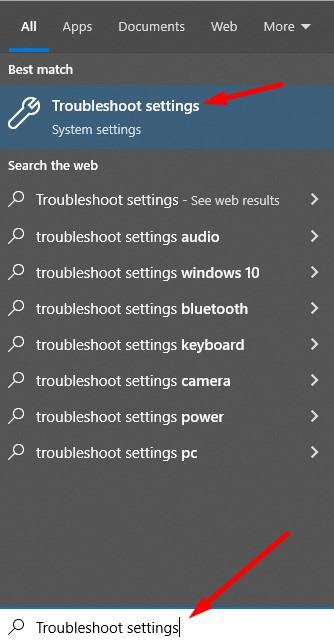
H3: 5. Limpiar la caché de la aplicación
Los datos corruptos en la caché pueden bloquear el arranque de apps.
Cómo limpiar caché de una app universal:
- Pulsa
Windows + Ipara abrir Configuración. - Ve a Aplicaciones y busca la aplicación en la lista.
- En Opciones avanzadas selecciona Restablecer.
Cómo limpiar caché de Google Chrome (si Chrome causa el error en procesos relacionados):
- Abre el Explorador de archivos con
Windows + E. - En la barra de direcciones escribe
%appdata%y pulsa Enter. - Sube un nivel a AppData y entra en Local > Google > Chrome.
- Elimina la carpeta User Data (sustituye Username por tu usuario si usas rutas absolutas).
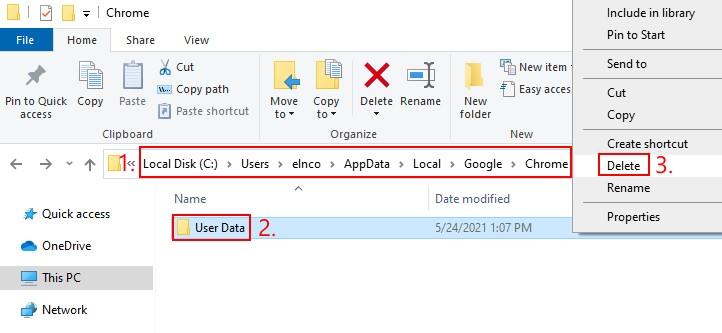
H3: 6. Reinstalar la aplicación
Si archivos del programa están dañados, una reinstalación limpia suele arreglarlo.
- Abre Administrador de tareas y finaliza procesos relacionados.
- Abre Configuración > Aplicaciones > Aplicaciones y características.
- Busca la app, elige Desinstalar y confirma.
- Reinicia y reinstala la versión más reciente desde la web oficial.
H2: Métodos avanzados (si los anteriores fallan)
H3: 7. Comprobar integridad de archivos del sistema (SFC) y restauración de imágenes (DISM)
- Abre Símbolo del sistema como administrador.
- Ejecuta:
sfc /scannowy espera a que finalice. - Si SFC no corrige todo, ejecuta:
DISM /Online /Cleanup-Image /ScanHealthDISM /Online /Cleanup-Image /RestoreHealth
- Reinicia y prueba la aplicación.
H3: 8. Ejecutar chkdsk y diagnóstico de disco
- Abre Símbolo del sistema como administrador.
- Ejecuta:
chkdsk C: /f /r(se te pedirá reiniciar si la unidad está en uso). - Deja que el proceso termine y revisa el informe.
H3: 9. Probar la memoria RAM
Memoria defectuosa es causa común de violaciones de acceso.
- Ejecuta el Diagnóstico de memoria de Windows: escribe
mdsched.exeen Inicio y reinicia el equipo para comprobar la RAM. - Para pruebas más exhaustivas usa MemTest86 desde USB (requiere crear medio de arranque).
H3: 10. Revisar protección de ejecución de datos (DEP) y antivirus
DEP puede bloquear código legítimo mal detectado. Antivirus de terceros a veces interfiere.
- Abre Panel de control > Sistema > Configuración avanzada del sistema > Rendimiento > Prevención de ejecución de datos.
- Añade excepciones para la aplicación sospechosa con cuidado.
- Desactiva temporalmente el antivirus y prueba; si funciona, añade la app a la lista blanca o reinstala el antivirus.
H3: 11. Actualizar o reinstalar controladores
Controladores de gráficos, audio o chipset corruptos provocan estos errores.
- Abre Administrador de dispositivos y busca dispositivos con advertencia.
- Actualiza el controlador desde la web del fabricante.
- Si la actualización falla, prueba a revertir al controlador anterior.
H3: 12. Reinstalar componentes de tiempo de ejecución y .NET
- Reinstala Visual C++ Redistributables y la versión de .NET Framework requerida por la app.
- Descárgalos desde Microsoft y aplica reinstalación limpia.
H3: 13. Crear un perfil de usuario nuevo o restaurar sistema
Si el problema está en configuraciones de usuario:
- Crea un nuevo usuario local e intenta ejecutar la app.
- Usa Restaurar sistema a un punto anterior donde la app funcionaba.
H2: Runbook de incidente rápido para soporte técnico
- Confirmar versión de Windows y nombre exacto del error.
- Reproducción: abrir app y documentar el momento del fallo.
- Reinicio completo y cierre forzado de procesos.
- Ejecutar como administrador y comprobar compatibilidad.
- Revisar eventos en el Visor de eventos (Aplicación y Sistema) para códigos y módulos implicados.
- Ejecutar
sfc /scannowy DISM. - Probar RAM con diagnóstico y chkdsk en disco.
- Si persiste, pasar a reinstalación de controladores y componentes runtime.
- Escalar a ingeniería con volcado de memoria (si hay evidencia de fallo en módulo específico).
H2: Criterios de aceptación (cómo saber que el problema se resolvió)
- La aplicación se inicia sin mostrar 0xc0000005.
- No aparecen entradas nuevas relacionadas en el Visor de eventos.
- Las pruebas funcionales de la app pasan sin cierres inesperados.
- Si era un juego, las sesiones completan la carga inicial y la jugabilidad básica funciona.
H2: Cuándo estas soluciones fallan
- Si una prueba de memoria muestra errores persistentes, es probable que la RAM esté defectuosa y precise reemplazo.
- Sectores dañados irreparables en disco pueden requerir clonación y reemplazo del disco.
- Errores en código interno de la aplicación requieren parche del desarrollador.
H2: Alternativas y estrategias cuando no hay solución inmediata
- Ejecutar la aplicación en una máquina virtual con Windows limpio.
- Usar compatibilidad con versión anterior de Windows en una VM o contenedor.
- Contactar con soporte del desarrollador facilitando volcados de errores y logs.
H2: Modelo mental rápido para triage
- ¿Es reproducible? Si no, probablemente temporal.
- ¿Afecta a varias aplicaciones? Si sí, mirar hardware o sistema.
- ¿Se corrige con permisos? Si sí, es problema de privilegios.
- ¿Se corrige tras SFC/DISM? Si sí, archivos de sistema corruptos.
H2: Lista de verificación por rol
Usuarios finales:
- Reiniciar y volver a probar.
- Ejecutar como administrador.
- Desinstalar y reinstalar la app.
Técnicos de soporte:
- Recolectar logs y eventos.
- Ejecutar SFC/DISM y chkdsk.
- Probar RAM y controladores.
Ingeniería/Desarrolladores:
- Pedir volcados de memoria y reproducible case.
- Revisar llamadas a memoria y dependencias nativas.
H2: Pequeña caja de datos (factos clave)
- El código 0xc0000005 es una violación de acceso de memoria.
- Puede originarse en software, hardware o configuración.
- Muchas resoluciones simples (reinicio, permisos) solucionan casos comunes.
H2: Glosario en una línea
- Excepción 0xc0000005: Violación de acceso a memoria cuando una aplicación intenta usar memoria no permitida.
- DEP: Prevención de ejecución de datos, una protección que evita la ejecución de código en ciertas regiones de memoria.
- SFC: Comprobador de archivos de sistema que repara archivos corruptos.
- DISM: Herramienta para reparar la imagen de Windows.
H2: Preguntas frecuentes
- ¿Puedo perder datos al seguir estas soluciones?
En general no, pero siempre es recomendable hacer copia de seguridad antes de operaciones de disco o restauraciones.
- ¿Debo desactivar el antivirus permanentemente?
No. Desactívalo temporalmente solo para comprobar la causa. Si es el causante, añade excepciones o contacta al proveedor.
- ¿Cuál es el paso más rápido?
Un reinicio completo y ejecutar la app como administrador suelen ser el primer y más rápido intento.
H3: Preguntas frecuentes técnicas
- ¿Cómo obtengo más información del fallo?
Consulta el Visor de eventos en Registro de Windows > Aplicación y busca errores con la hora del fallo. Los volcados de memoria (.dmp) también aportan contexto para análisis.
H2: Resumen final
El error 0xc0000005 puede ser causado por muchas raíces: permisos, memoria, archivos corruptos, controladores o conflictos de software. Sigue un flujo de diagnóstico ordenado: reinicio, permisos, compatibilidad, caché, reinstalación y, si hace falta, pruebas de hardware y reparación del sistema. Si tras todos los intentos el error persiste, recopila logs y volcados para escalar con el desarrollador o el soporte técnico.
Si necesitas, puedo prepararte un runbook concreto adaptado a tu aplicación (pasos y comandos exactos) o ayudarte a interpretar entradas del Visor de eventos.
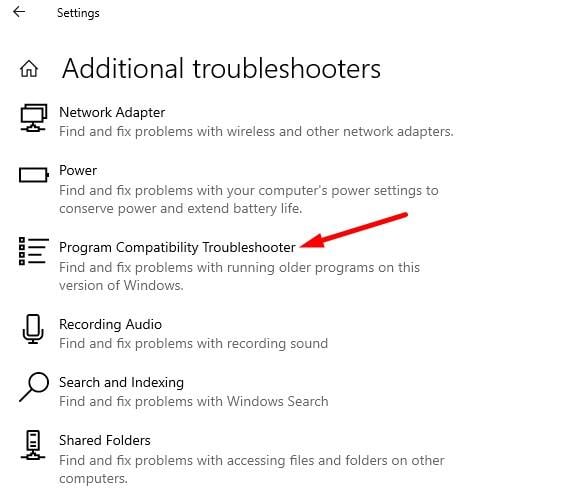
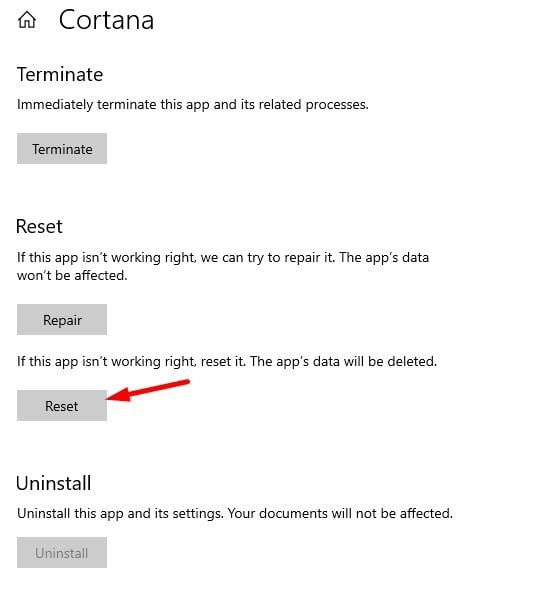
Materiales similares

Podman en Debian 11: instalación y uso
Apt-pinning en Debian: guía práctica

OptiScaler: inyectar FSR 4 en casi cualquier juego
Dansguardian + Squid NTLM en Debian Etch

Arreglar error de instalación Android en SD
